 怎么完整备份文件?三种方法供您选择
怎么完整备份文件?三种方法供您选择
怎么完整备份文件?使用电脑工作可以提升工作效率,让很多原本繁琐的工作和任务变得简单很多。但是,在使用电脑工作的时候也存在着一定风险,因为系统不是100%安全,因为它面临着一定的网络信息安全、木马病毒的威胁。而这些问题也可能导致重要的数据丢失,所以建议大家一定要做好备份的操作。那么,怎么完成备份文件呢?请不要担心,下面小编就来分享三种方法供您选项,一起来看下吧。

一、移动设备手动备份
如果需要备份的文件比较少,或者说之前采取的备份方法与当前一致,可以试试看移动设备手动备份的方法。以“移动硬盘”为例:首先,我们需要准备一个空间大小充足的移动硬盘,并准备好需要备份的数据。然后,手动将这些数据打包之后,复制到其中即可。但是,一旦文件较多时,这种软件是不能够满足的。

二、办公自带功能备份
因为文件备份的需求很多,所以现在很多的办公软件也有自带的备份功能。以“WPS”为例:首先,我们将需要备份的文档打开,并点击左上角“文件”菜单中的“选项”。然后,再次点击“保存”,并在右侧“备份设置”中即可以看到自动备份文件地址即可。虽说这种方法看似操作起来很简单,并且不需要安装一些第三方程序,但是最终实现起来的效果上还是不能够让人满意。
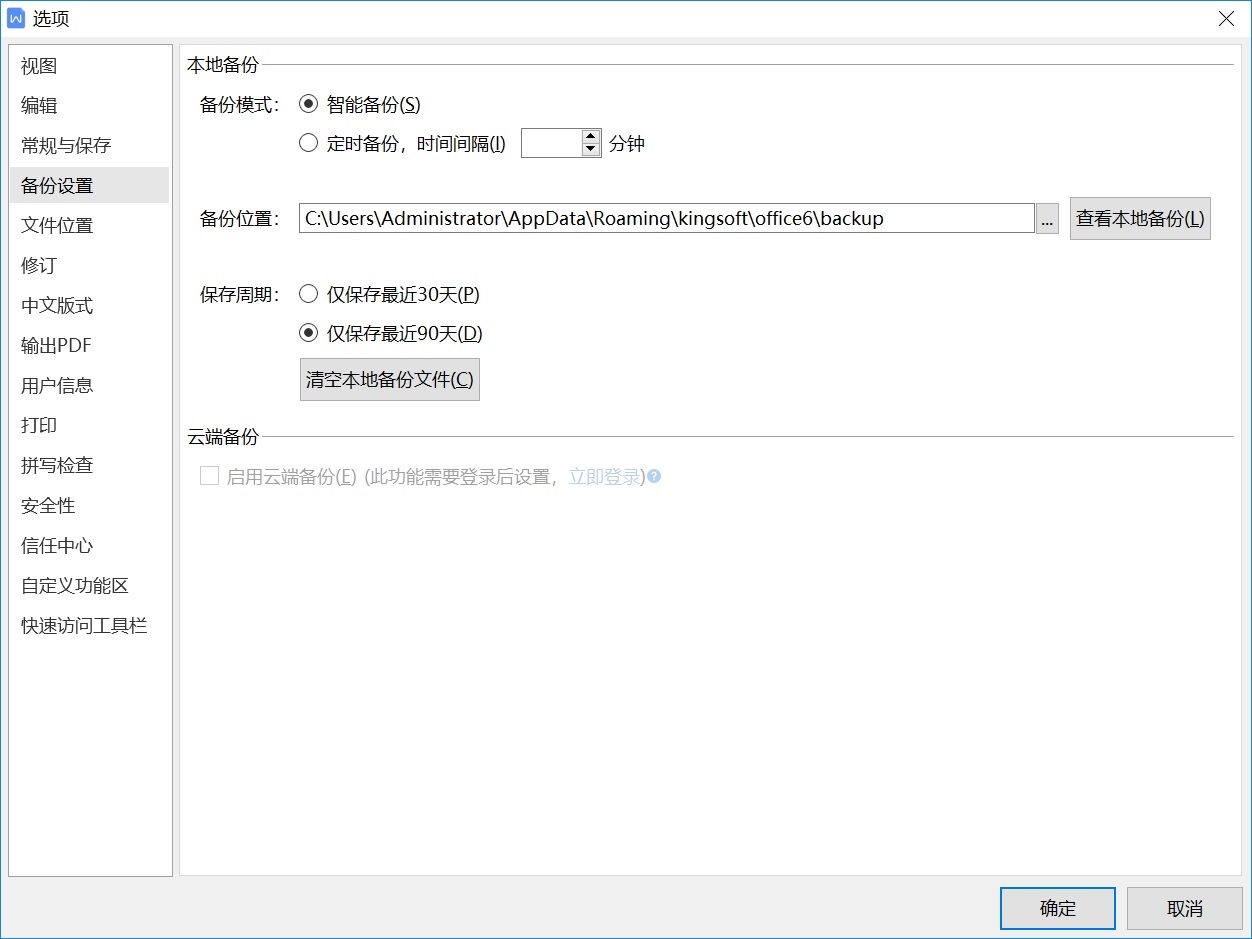
三、专业软件自动备份
除了上面分享的两种备份方法外,我们还可以借助一些专业的软件来搞定。所以,下面就以“Disksync”为例:首先,我们可以从官网或者其它靠谱的渠道获取“Disksync”软件,双击安装并直接打开。需要做的是新建一备份数据的任务,也就是在软件的主界面当中,依次设置:需要备份数据所在的目录、需要备份数据传输的方式、需要备份数据保存的目录等。然后,备份任务新建完成之后,点击“创建任务”,直接进入到了“任务管理”的界面。在确认好没有其它设置需求的前提之下,点击软件右侧的“开始备份”按钮即可。
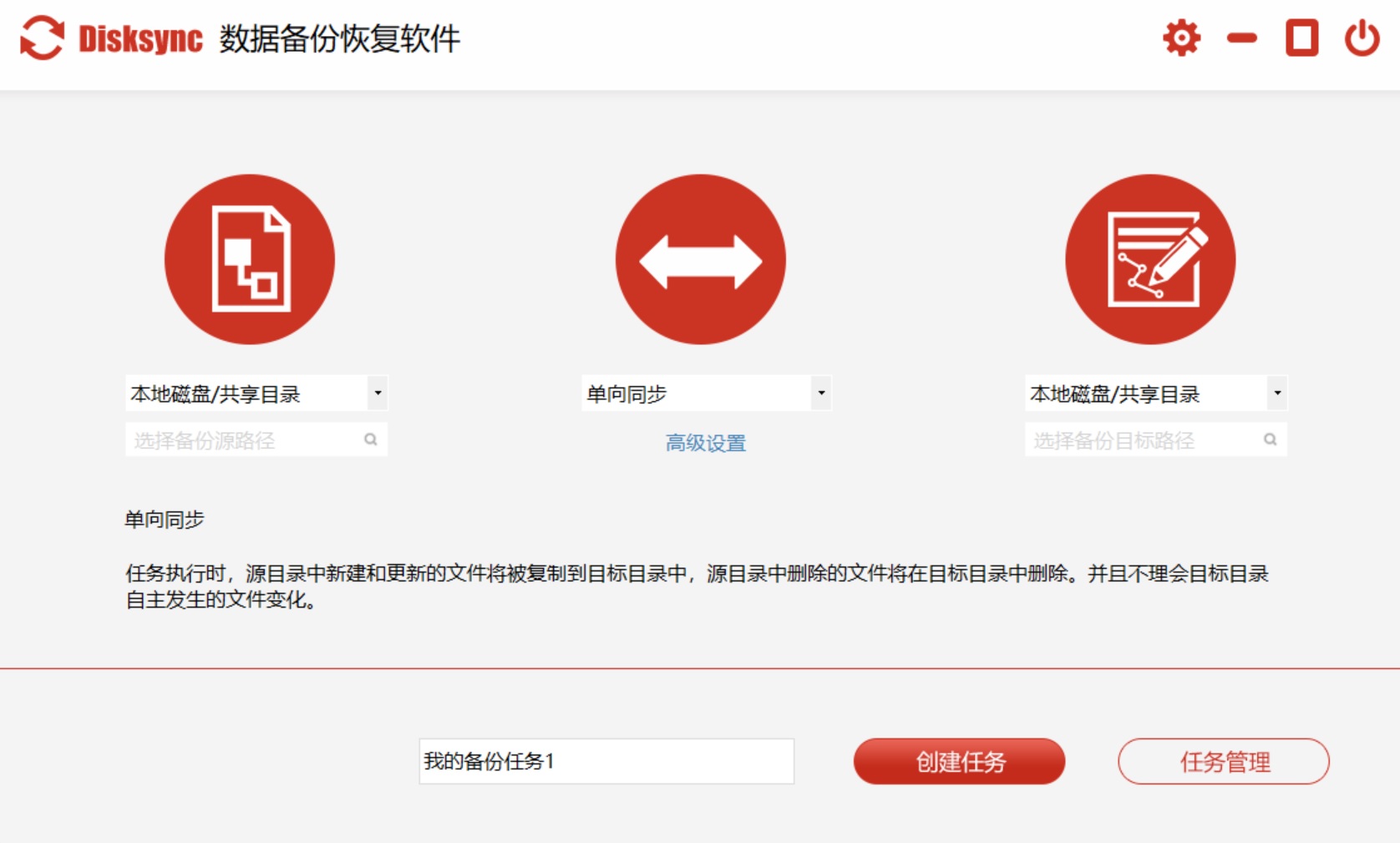
关于完整备份文件的方法,小编就为大家分享到这里了,相信总有一种可以完美帮助到您。另外,如果您也有其它较好的备份文件方法,也可以在下方与我们一起分享交流。温馨提示:如果您在使用Disksync这款软件的时候遇到问题,请及时与我们联系,祝您文件备份成功。


